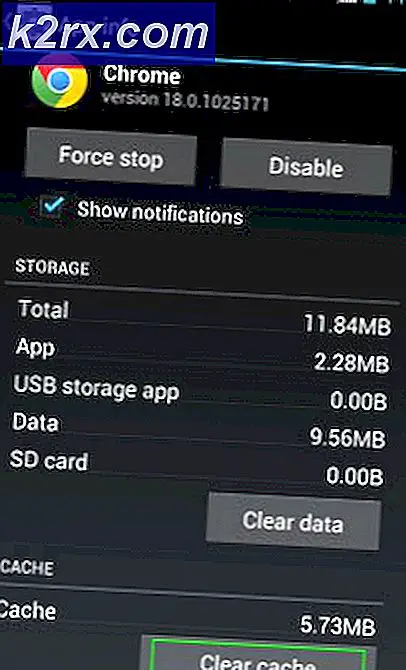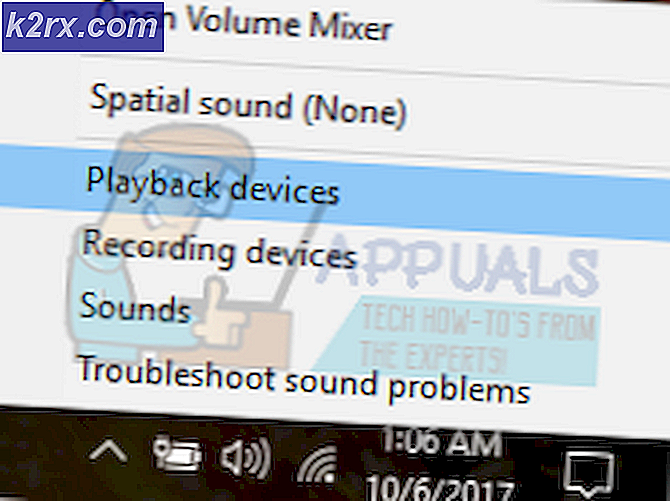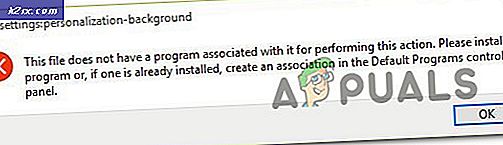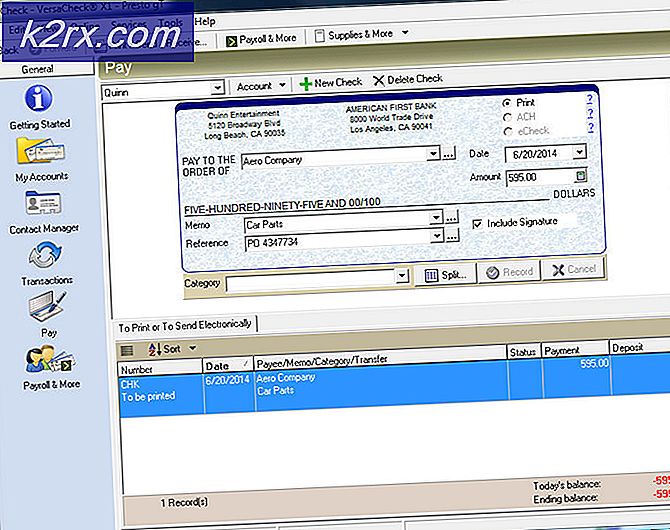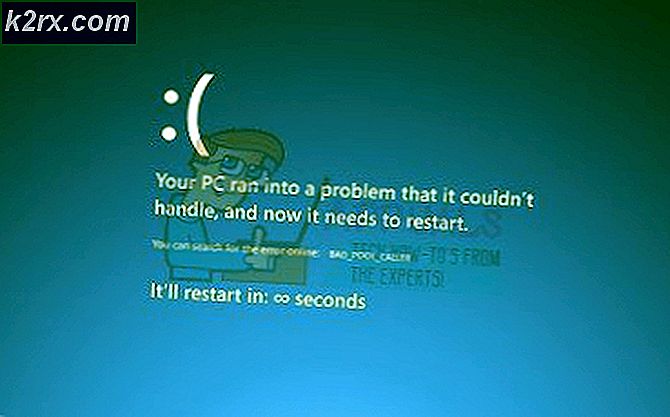Fix: AnyConnect konnte keine Verbindung zum angegebenen sicheren Gateway herstellen
Die Fehlermeldung „AnyConnect konnte keine Verbindung zum angegebenen sicheren Gateway herstellenWird angezeigt, wenn Benutzer versuchen, mit dem AnyConnect-Client eine Verbindung zu einem VPN herzustellen. Dieses Problem tritt auf, weil das AnyConnect-Client-VPN den Verbindungsprozess mit dem Remoteserver nicht erfolgreich ausführen kann und einige Blockaden im Weg stehen. Heute werden wir diese Fehlermeldung behandeln, einschließlich der Ursachen der Fehlermeldung und verschiedener Lösungen, die Sie implementieren können, um den Fehler zu beheben.
Was verursacht die Fehlermeldung "AnyConnect konnte keine Verbindung zum angegebenen sicheren Gateway herstellen"?
Dies kann viele Gründe haben. Manchmal ist es eine Blockade von Antivirus oder Firewall oder manchmal kann es durch eine schlechte Internetverbindung verursacht werden. Das Folgende wäre die Hauptursache; kurz zu erwähnen -
Um die Fehlermeldung zu umgehen, können Sie die unten aufgeführten Lösungen befolgen. Stellen Sie jedoch sicher, dass Ihr Computer und die Anwendung neu gestartet werden, bevor Sie zu den anderen Fixes wechseln.
Lösung 1: Deaktivieren von Antivirus
Das wichtigste zuerst. In den meisten Fällen wird das Problem durch eine Antivirenblockade verursacht, was ein häufiges Szenario ist. In einem solchen Fall sollten Sie daher versuchen, alle Antivirenprogramme von Drittanbietern zu deaktivieren, die Sie auf Ihrem System installiert haben, und dann versuchen, mit AnyConnect eine Verbindung zum VPN herzustellen. Hoffentlich wird das Problem dadurch eingegrenzt.
Lösung 2: Beenden Sie den Internetverbindungsdienst
Manchmal wird der ICS-Dienst ausgeführt, was Probleme für den AnyConnect-Client verursacht, eine Verbindung zu einem VPN herzustellen. Sie müssen es deaktivieren, um das Problem zu beheben. So deaktivieren Sie den Dienst:
- Drücken Sie Windows + R. und Typ services.msc
- Wenn sich das Fenster mit den Diensten öffnet, suchen Sie nach Internetverbindung teilen Bedienung. Klicken Sie mit der rechten Maustaste darauf und klicken Sie auf Halt.
- Dann verlassen Sie die Dienstleistungen Fenster durch Schließen.
Lösung 3: Deaktivieren Sie die Internetverbindungsfreigabe (ICS).
Es gab mehrere Fälle, in denen Benutzer mit diesem Problem konfrontiert waren, wenn ICS in Windows aktiviert war. Befolgen Sie zum Deaktivieren von ICS die folgenden Anweisungen:
- Öffnen Sie die Systemsteuerung
- Gehe zu Netzwerk- und Internetfreigabe und dann klicken Adapter Einstellungen ändern.
- Danach müssen Sie mit der rechten Maustaste auf klicken gemeinsame Netzwerkverbindungund dann auf klicken Eigenschaften.
- Klicken Sie im Eigenschaftenfenster auf Teilen
- Dort müssen Sie das Kontrollkästchen mit der Aufschrift „Ermöglichen Sie anderen Netzwerkbenutzern, eine Verbindung über die Internetverbindung dieses Computers herzustellen”.
- Klicken Sie anschließend auf OK.
Wenn Ihr Problem durch die Aktivierung von ICS verursacht wurde, muss dies behoben sein.
Lösung 4: Wählen Sie in AnyConnect VPN die Option Mit aktuellem Netzwerk verbinden
Manchmal schwankt das Any Connect-Client-VPN zwischen verschiedenen Netzwerken, sodass Sie die Option auswählen müssen, nur eine Verbindung zum aktuellen Netzwerk herzustellen. Dies könnte das Problem für Sie beheben. So geht's:
- Öffne das AnyConnect-Clientund wo Sie das sehen Netzwerk geschrieben, klicken Sie mit der rechten Maustaste darauf.
- Klicke auf "Stellen Sie nur eine Verbindung zum aktuellen Netzwerk her”.
Lösung 5: Versuchen Sie eine alternative Verbindung
Manchmal weist die von Ihnen verwendete Internetverbindung einige Einschränkungen auf oder funktioniert möglicherweise nicht ordnungsgemäß, was das Problem verursacht. In einem solchen Szenario müssen Sie eine alternative Verbindung wie WLAN oder einen mobilen Hotspot verwenden, um festzustellen, ob Sie eine Verbindung zum VPN herstellen können.